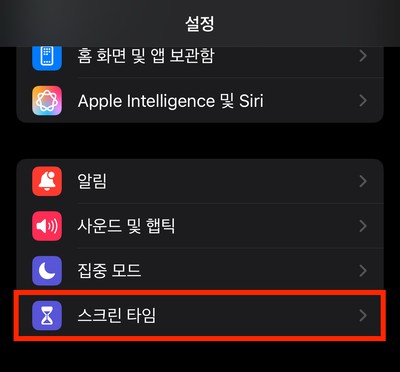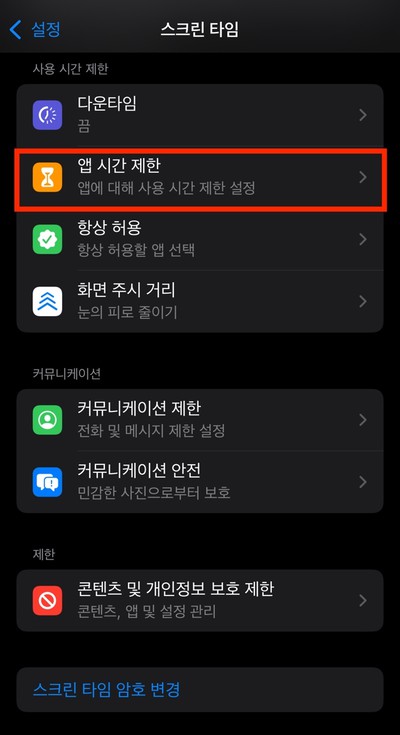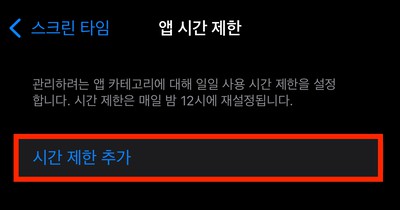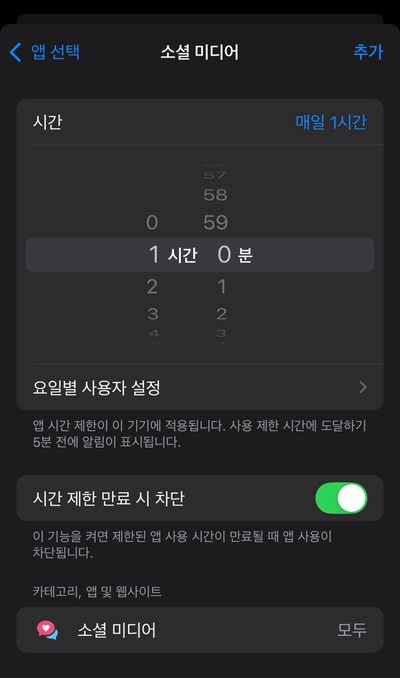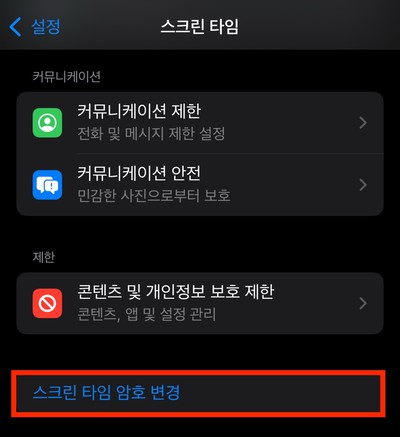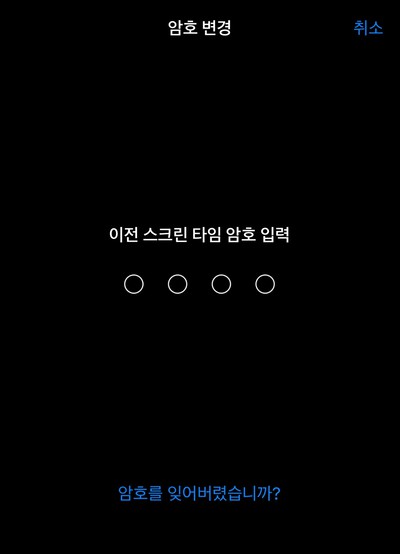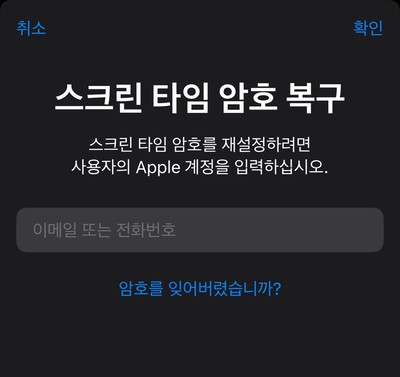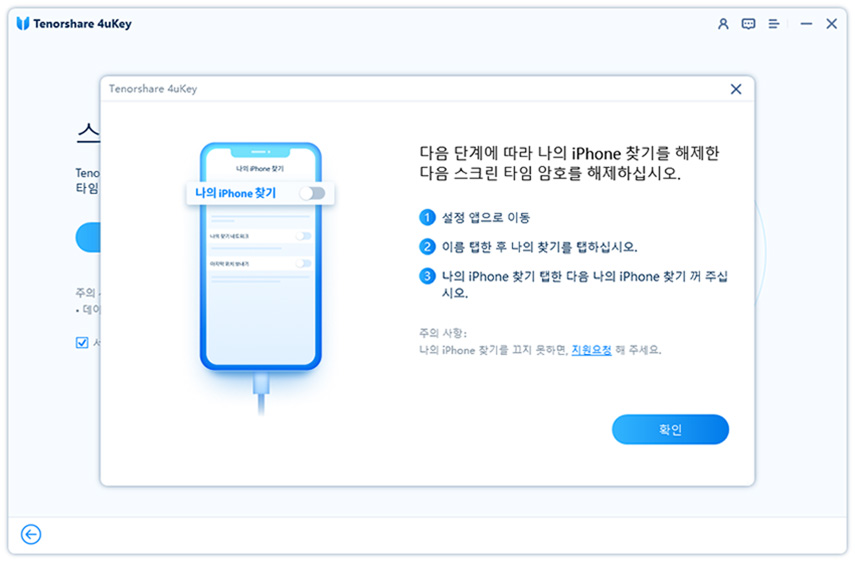아이폰16 스크린 타임 해제 암호 없이 해결하는 방법
by 오준희 업데이트 시간 2025-03-25 / 업데이트 대상 Unlock iPhone
스크린 타임을 사용해서 앱 사용 시간을 제한할 수 있습니다. 이는 아이폰을 이용하는 사람에게 휴대폰을 과도하게 사용하지 않고 원하는 만큼만 조절해서 사용할 수 있도록 하는 편리한 기능힙니다. 하지만, 아이폰16 스크린 타임 암호 해제를 하고 싶은데 암호를 까먹었을 경우에는 어떻게 해결할 수 있을까요? 이 경우에는 이 편리한 기능이 오히려 아이폰을 사용하지 못하게 하는 장애물이 될 수 있습니다. 오늘은 아이폰 스크린타임 뚫기 2025년 최신 버전을 알려드리도록 하겠습니다.
1부. 스크린 타임이란?
아이폰 스크린 타임이란?
먼저, 배터리 성능 상태를 확인하는 것을 추천합니다. 아이폰 배터리 성능이 80% 이상이라면 아이폰 배터리 교체를 하지 않아도 될 확률이 높습니다. 80% 이하의 성능이라면 배터리가 노후화된 것이니 아이폰 배터리 교체하는 것을 추천합니다.
스크린 타임의 기능
스크린 타임을 이용하면 다음과 같은 기능을 이용할 수 있습니다.
앱 사용 시간 제한
특정 어플이나 앱 카테고리에 대해 하루 사용 시간을 제한하는 기능입니다. 예를 들어, 인스타그램 하루 30분으로 제한하면, 30분 이상 사용 시 앱이 비활성화됩니다. 추가 사용 시간을 설정할 수 있습니다.콘텐츠 차단
유해한 웹사이트를 차단하고 성인 콘텐츠 접근을 금지하는 기능입니다. 앱 내부에서 결제를 막을 수도 있습니다. 주로 부모님이 아이들 휴대폰에 설정합니다.스크린 타임 암호 설정
제한 활동을 쉽게 해지하지 못하도록 스크린 타임에 암호를 설정할 수 있습니다. 이 암호는 아이폰의 일반 비밀번호와 다르게 별도로 설정하므로, 잊지 않도록 주의해야 합니다.
비밀번호를 잊어버린 경우 발생하는 문제
스크린 타임 비밀번호는 아이폰의 일반 비밀번호와 다른 것으로, 별도로 설정하는 것이라 종종 이 비밀번호를 잊어버리는 경우가 발생합니다. 그렇게 되면 설정해놓은 앱 사용 시간 제한을 해제하거나 추가 시간을 연장할 수 없습니다. 접근 차단한 콘텐츠도 다시 되돌릴 수 없게 됩니다. 참고로, 아이클라우드로 백업 후 복원할 경우에도 스크린 타임 비밀번호는 그대로 유지되기 때문에 아이클라우드 백업으로는 이 문제를 해결할 수 없습니다.
2부. 아이폰 또는 아이패드에서 스크린타임 설정 방법
스크린타임 설정 중 가장 많이 이용하는 앱 제한 시간 설정 방법을 알아보도록 하겠습니다.
[설정] 어플에 들어가서 아래로 쭉 스크롤합니다. 하단 쪽에 있는 [스크린 타임]을 탭합니다.

[앱 시간 제한]을 선택합니다. 만약 일부 콘텐츠를 차단하고 싶다면 하단의 [콘텐츠 및 개인정보 보호 제한]을 선택하면 되고, 스크린 타임 암호를 변경하거나 설정하고 싶다면 [스크린 타임 암호 변경]을 선택하면 됩니다.

[시간 제한 추가]를 선택합니다.

원하는 앱이나 카테고리를 선택합니다.

시간까지 설정한 뒤, 추가 버튼을 누르면 완료됩니다.

3부. 아이폰16 스크린 타임 해제 방법
방법1. 설정에서 스크린 타임 비밀번호 입력 후 해제하기
스크린 타임을 설정했던 방법과 동일하게 설정에 들어가서 비밀번호를 입력하고 해제하면 됩니다.
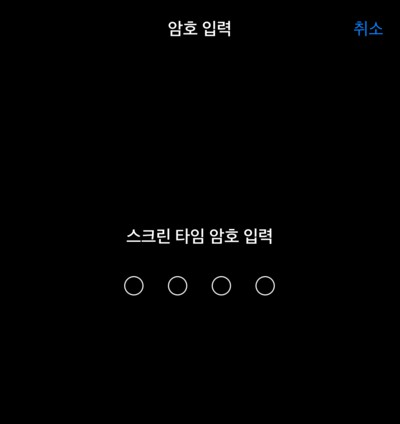
방법2. 가족 공유를 통해 아이폰16 스크린 타임 해제
가족 공유를 통해서 휴대폰이 연결되어 있다면, 자녀 또는 가족 구성원의 아이폰에서 스크린 타임 해제가 가능합니다.
부모 또는 관리자로 설정된 기기에서 [설정] – [스크린 타임]으로 들어갑니다. 가족 공유된 자녀의 이름을 선택하고 [스크린 타임 끄기]를 선택합니다. 이때, 스크린 타임 비밀번호는 입력해야 해제가 완료됩니다.
방법3. 애플 공식 방법으로 스크린 타임 초기화하기
이 방법은 스크린타임 암호 없이 해제할 수 있는 방법이지만, 애플 계정 이메일 주소와 암호가 필요합니다.
[설정] – [스크린 타임]을 탭합니다.

[스크린 타임 암호 변경]을 선택하고 [스크린 타임 암호 변경 또는 해제] 중 원하는 옵션을 다시 선택합니다.

파란 글씨의 [암호를 잃어버리셨습니까?]를 클릭합니다.

애플 계정의 이메일 및 암호를 입력하여 완료하면 스크린 타임 암호 복구가 완료됩니다.

4부. 스크린타임 암호 없이 해제하는 방법
아이폰16 스크린 타임 암호 해제하는 방법을 궁금해하시는 분들이 많을 겁니다. 특히, 스크린 타임 암호는 일반 아이폰 잠금 비밀번호와 달리, 별도로 지정하는 것이라서 까먹는 경우가 종종 발생하는데요. 이런 경우, Tenorshare 4uKey(테너쉐어 포유키)를 활용하면 복잡한 과정 없이 쉽고 빠르게 스크린 타임 암호를 해제할 수 있습니다.아이폰 스크린타임 뚫기 2025년 버전으로 간단하게 해결하는 방법을 알아보도록 하겠습니다.
![]() Tenorshare 4uKey 주요기능
Tenorshare 4uKey 주요기능
- 안전하고 신뢰성 있음: 4uKey는 신뢰성으로 유명하며, 사용자들로부터 긍정적인 평가를 받으며 널리 사용되고 있습니다.
- 높은 성공률: 비밀번호를 잊어버렸거나 iCloud 활성화 잠금이 걸린 장치의 잠금을 해제하는 데 매우 높은 성공률을 자랑합니다.
- 다기능 지원: 4uKey는 Apple ID, 화면 암호 해제, 그리고 iOS 12에서 iOS 16.7까지 실행되는 iPhone 6S부터 iPhone X까지의 장치에서 iCloud 활성화 잠금을 우회하는 기능을 지원합니다.
- 간편하고 빠름: 몇 번의 클릭만으로 사용자 친화적인 인터페이스 덕분에 iPhone이나 iPad를 몇 분 안에 잠금 해제할 수 있습니다.
4uKey 다운로드 및 실행: 컴퓨터에 Tenorshare 4uKey를 다운로드하고 설치한 후, 스크린 타임 암호 해제 옵션을 선택합니다.

기기와 연결: 활성화된 아이폰 및 아이패드를 케이블을 통해 컴퓨터에 연결합니다. 기기의 잠금을 해제하고 [신뢰]를 선택합니다.
기기를 성공적으로 연결한 후 해제 시작을 클릭하여 계속하십시오.

나의 iPhone 찾기 끄기: 스크린 타임 암호를 해제하기 전에 나의 iPhone 찾기 기능을 비활성화합니다.

스크린타임 암호 해제: 나의 iPhone 찾기를 비활성화한 후, 4uKey가 스크린 타임 암호를 제거합니다. 기기가 재시작되면, 앱 및 데이터 전송을 하지 않음을 선택해 데이터 손실을 방지합니다.

이제 성공적으로 자녀 보호 기능이 해제되었습니다.
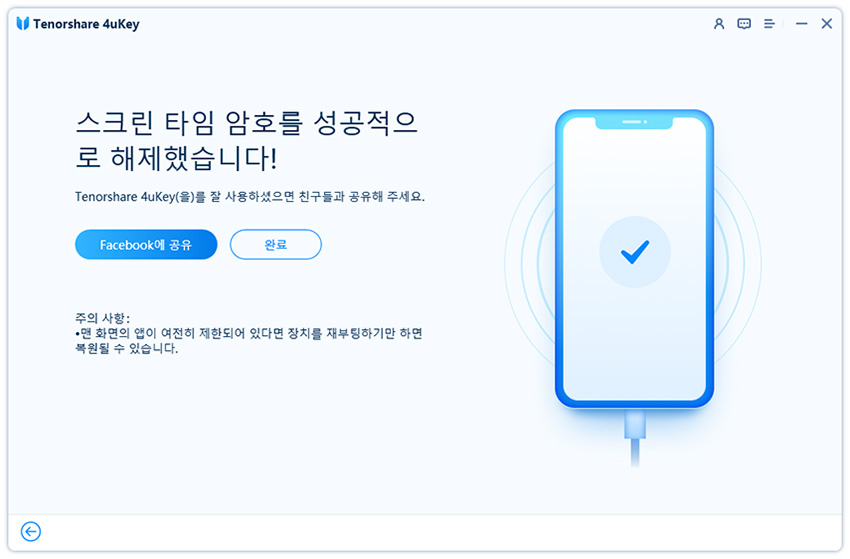
결론
스크린 타임은 아이폰에서 제공하는 유용한 기능 중 하나입니다. 이 기능을 이용하면, 원하는 앱을 선택하여 일정 시간만 사용하도록 제한할 수 있으며, 특정한 웹사이트나 콘텐츠를 막을 수도 있습니다. 디지털 디톡스를 진행하고 싶은 이용자나 어린 자녀에게 유용하게 사용됩니다. 이때, 스크린타임 암호는 일반 비밀번호와 별개로 설정하는 것이라서 이 비밀번호를 까먹기 쉬운데, 이렇게 되면 제한 해제가 불가한 문제가 생깁니다. 스크린타임 암호 없이 해제를 하고 싶다면, Tenorshare 4uKey(테너쉐어 포유키)를 이용하면 됩니다. 이렇게 되면 총 5단계로 바로 문제를 해결할 수 있습니다.